打字不显示选字框怎么回事 输入法打字不显示选字框如何修复
更新时间:2023-05-17 22:21:22作者:qiaoyun
我们在电脑中使用输入法打字时,一般都会显示选字框,这样就可以准确的选择自己想要打出来的字,不过有不少用户却遇到了打字不显示选字框的情况,不知道该怎么办,其实通过设置来打开即可,本文给大家讲述一下输入法打字不显示选字框的修复方法。
解决方法如下:
1、由于大家使用的输入法不太一样。
2、所以我们只能以比较常用的搜狗输入法为例子。
3、首先点击输入法图标,打开“更多设置”
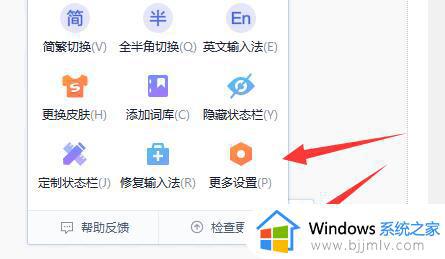
4、接着点击左边栏的“高级”选项。
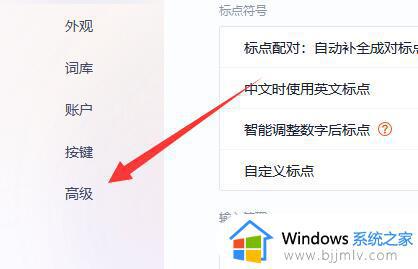
5、进入后,将“常规候选”中的开关都打开。
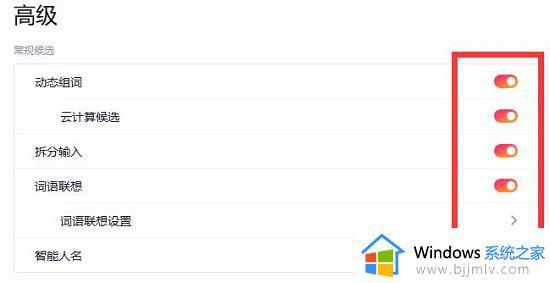
6、再打开下面的“开启搜索候选”就可以显示选字框了。
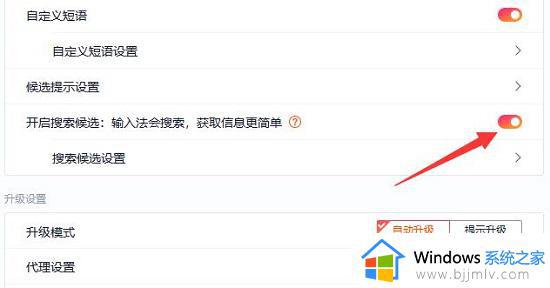
经过上面的方法就可以解决打字不显示选字框这个问题了,有遇到一样情况的小伙伴们可以学习上面的方法来进行解决吧。
打字不显示选字框怎么回事 输入法打字不显示选字框如何修复相关教程
- 微软输入法打字时不显示选字框怎么回事 微软打字没有选字框出来解决方法
- 电脑上输入法打字时不显示词条怎么办 电脑输入法打字不显示选字框如何处理
- 电脑输入法看不到打字框怎么办 输入法不显示选字框如何解决
- 输入法的选字框不见了怎么办 电脑输入法突然不显示选字框如何解决
- 输入法打字没有显示选字栏怎么办 输入法打字时不出现打字栏处理方法
- 打字没有输入法提示框如何解决 电脑打字不出现打字框怎么办
- 电脑不显示打字输入法怎么回事 电脑打字不显示输入法的解决方法
- 电脑输入法不能打字怎么办 电脑输入框打不了字处理方法
- 电脑搜狗输入法打字时不显示打的字怎么办 搜狗输入法打字时不出字如何解决
- 电脑无法显示输入法,无法打字怎么回事 电脑输入法不见了无法打字如何解决
- 惠普新电脑只有c盘没有d盘怎么办 惠普电脑只有一个C盘,如何分D盘
- 惠普电脑无法启动windows怎么办?惠普电脑无法启动系统如何 处理
- host在哪个文件夹里面 电脑hosts文件夹位置介绍
- word目录怎么生成 word目录自动生成步骤
- 惠普键盘win键怎么解锁 惠普键盘win键锁了按什么解锁
- 火绒驱动版本不匹配重启没用怎么办 火绒驱动版本不匹配重启依旧不匹配如何处理
热门推荐
电脑教程推荐
win10系统推荐